כיצד להתאים את עור הזפיר הארקטי לקודי
מראה ברירת המחדל בגירסה 17, המכונה קריפטון, הואנושא שחור וכחול פשוט וקל לניווט. ויש אנשים שעדיין משתמשים בגרסה הישנה יותר של התוכנה, גרסה 16 aka Jarvis, עם נושא שונה עם שורת תפריטים גדולה בתחתית וצבעים שחור ואפור. אבל האם ידעת שאפשר לשנות את המראה של קודי?
אם אתה מעוניין במראה חדש למערכת Kodi שלך,קל מאוד להשיג זאת על ידי התקנת עור חדש ומשתמש בו. עור הוא רק חבילה של צבעים, גופנים ותמונות המכתיבים כיצד Kodi אמור להופיע, אך הוא יכול לשנות באופן קיצוני את חוויית השימוש בתוכנה.

אחד העורות האהובים עלינו לקודי נקראארקטי צפיר. יש לו מראה נקי ואלגנטי מאוד והוא משתמש בהרבה גוונים לבנים ואפורים. זה נהדר אם אתה רוצה מראה מודרני יותר למערכת הקודי שלך. ישנן גם המון אפשרויות להתאמה אישית, כך שתוכלו לצבוט את העור לטעמכם. בפוסט זה נראה לך כיצד להתקין ולהתאים אישית את עור הארקטי זפיר לקודי כך שתוכלו ליהנות ממראה חדש עבור התוכנה שלכם.
הצעה בלעדית: חסוך 49%. נסה ExpressVPN ללא סיכון!
קבל את ה- VPN מדורג 1
ערבות 30 יום להחזר הכסף
כיצד להשיג VPN בחינם למשך 30 יום
אם אתה זקוק ל- VPN למשך זמן קצר בעת נסיעה למשל, אתה יכול לקבל את ה- VPN המדורג המוביל שלנו ללא תשלום. ExpressVPN כולל ערבות להחזר כספי של 30 יום. תצטרך לשלם עבור המנוי, עובדה זו, אך היא מאפשרת זאת גישה מלאה למשך 30 יום ואז אתה מבטל לקבלת החזר מלא. מדיניות הביטול ללא השאלות שלהם עומדת בשמה.
לפני שנמשיך
ניכנס לפרטי ההתקנה ו-תוך שימוש בעור הזפיר הארקטי בשנייה, אך לפני כן כדאי לחזור על כמה סוגיות אבטחה סביב קודי. בעוד שתוכנת Kodi עצמה חוקית לחלוטין, וכך גם עורות כמו Arctic Zephyr, רבים מהתוספים הזמינים עבור Kodi נוצרים על ידי מפתחי צד ג 'וחלקם קיימים באזור אפור חוקי. אם אתה מתכוון להשתמש בתוספים עבור Kodi, במיוחד כאלה המאפשרים לך להזרים תוכן המוגן בזכויות יוצרים, עליך להגן על עצמך מפני בעיות משפטיות.
אנו ממליצים להשתמש ב- VPN עבור Kodi אם אתההזרמת תוכן, כ- VPN יצפין את הנתונים שלך לפני שתשלח אותם דרך האינטרנט. המשמעות היא שאף אחד לא יכול לראות באילו אתרים אתה מבקר או אם אתה זורם. כדאי להשתמש ב- VPN כדי לשמור על עצמך בטוח כשאתה זורם.
IPVanish - ה- VPN הטוב ביותר לקודי
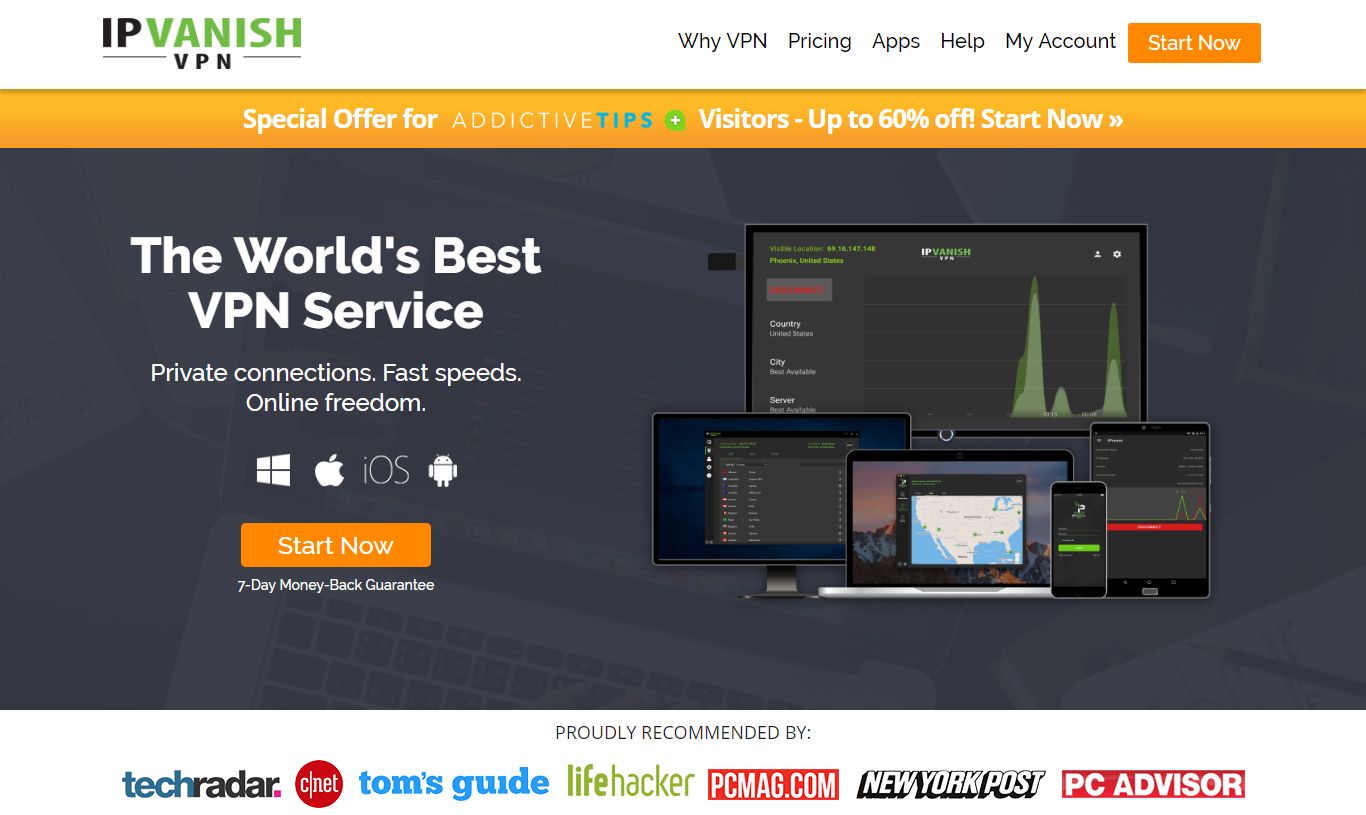
ספק ה- VPN ממה שאנו ממליצים למשתמשים בקודי הוא IPVanish. יש להם חיבורים מהירים בועריםמושלם למרכזי מדיה ולרשת גדולה של 850 שרתי ב- 60 מדינות שונות. האבטחה מעולה, עם הצפנה חזקה של 256 סיביות ומדיניות ללא כניסה. התוכנה זמינה עבור חלונות, מק, iOS ואנדרואיד.
IPVanish מציעה אחריות להחזר כספי למשך 7 ימים, מה שאומר שיש לך שבוע לבדוק אותו ללא סיכון. שים לב ש קוראים של טיפים ממכרים יכולים לחסוך 60% מאסיביים כאן בתוכנית השנתית IPVanishומוריד את המחיר החודשי לרמה של 4.87 $ לחודש בלבד.
ברגע שיש לך מיון VPN ומגן עליך, אתה יכול להתקין ולהתאים עור חדש למערכת Kodi שלך.
כיצד להתקין את עור הזפיר הארקטי
התקנת עורות חדשים היא למעשה קלה מאוד ככל שהיאניתן לעשות זאת בהגדרות Kodi. אתה רק צריך לנווט בין התפריטים לגזרת העור ותוכל להתקין עורות חדשים משם. להלן הוראות שלב אחר שלב:
- התחל עם הקודי שלך דף הבית
- לך ל סהגהות (זה הסמל שנראה כמו ציוד)
- לך ל הגדרות ממשק
- בחר עור מהתפריט משמאל
- מצא את הערך עבור עור בתיבה מימין
- לחץ על עור ויופיע חלון קופץ המציג את כל העורות המותקנים כעת
- כעת לחץ על לקבל יותר… כפתור מימין
- תראה רשימת עורות. בחר ארקטי צפיר וזה יתחיל להתקין
- חכה דקה עד לסיום ההתקנה
- אשר שאתה רוצה לשמור על השינוי
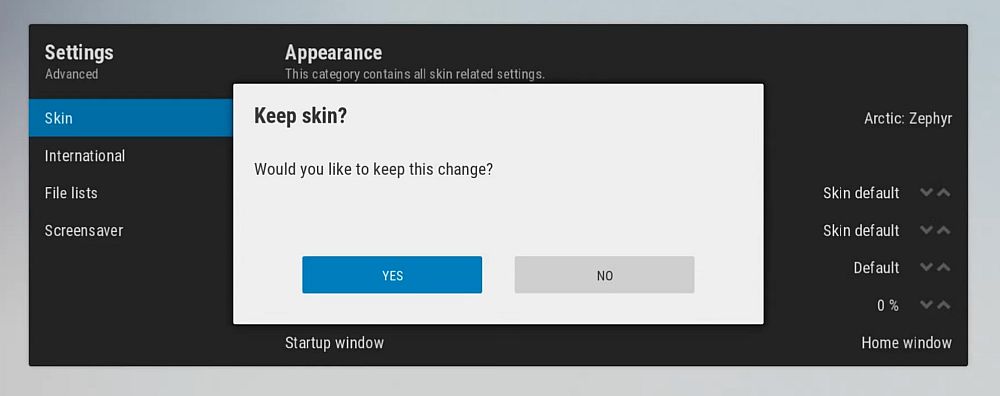
- עכשיו לקודי שלך יהיה עור ארקטי צפיר ותוכל ליהנות מהמראה החדש שלך
כשאתה חוזר למסך הבית של Kodi שלך, תעשה זאתראה שעכשיו יש לך נושא לבן עם סרגל תפריטים דק בחלק התחתון ותמונות מסתובבות ברקע. ניתן לנווט בתפריט בתחתית עם המקשים השמאלי והימני, והשעה והתאריך מוצגים בצד ימין למטה. המידע אודות המדיה המופעלת כעת מוצג בפינה השמאלית העליונה של המסך, יחד עם אייקון עגול קטן כדי להראות כמה רחוק אתה נמצא דרך הפריט הנוכחי.
דבר אחד שצריך לציין בשימוש בזפיר הארקטיהעור הוא שהוא לא מיועד לשימוש עם עכבר. אם תנסו לשלוט בקודי באמצעות עכבר בעור זה לפעמים זה יעבוד, אך חלק מהתפריטים לא יתפקדו כראוי. בגלל זה הסמן מופיע כתיבת אזהרה אדומה וגדולה ומכוערת כשמנסים להשתמש בעכבר על עור זה. למרות שמובן שהעור אינו תומך בשימוש בעכבר, עדיף אם תיבת האזהרה הייתה ניתנת להסרה. עם זאת, זו לא צריכה להיות בעיה מכיוון שממילא נדיר להשתמש בעכבר לקודי. הרבה יותר קל להשתמש במקלדת או בתוכנית שליטה מרחוק כדי לשלוט בקודי, מכיוון שכך זה תוכנן.
כיצד להתאים את העור הצפוני הארקטי
לאחר התקנת העור, תוכלו להתחיל להתאים אותו אישית כדי לקבל את המראה והפונקציות הרצויות.
כדי להתחיל להתאים אישית, עבור אל הגדרות ואז ל הגדרות עור. זה יפתח את לוח ההגדרות של העור, שהוא המקום העיקרי בו תשתמש כדי לבצע שינויים בעור. בחר בית מהתפריט בצד שמאל ואז לחץ על התאם אישית את תפריט הבית.

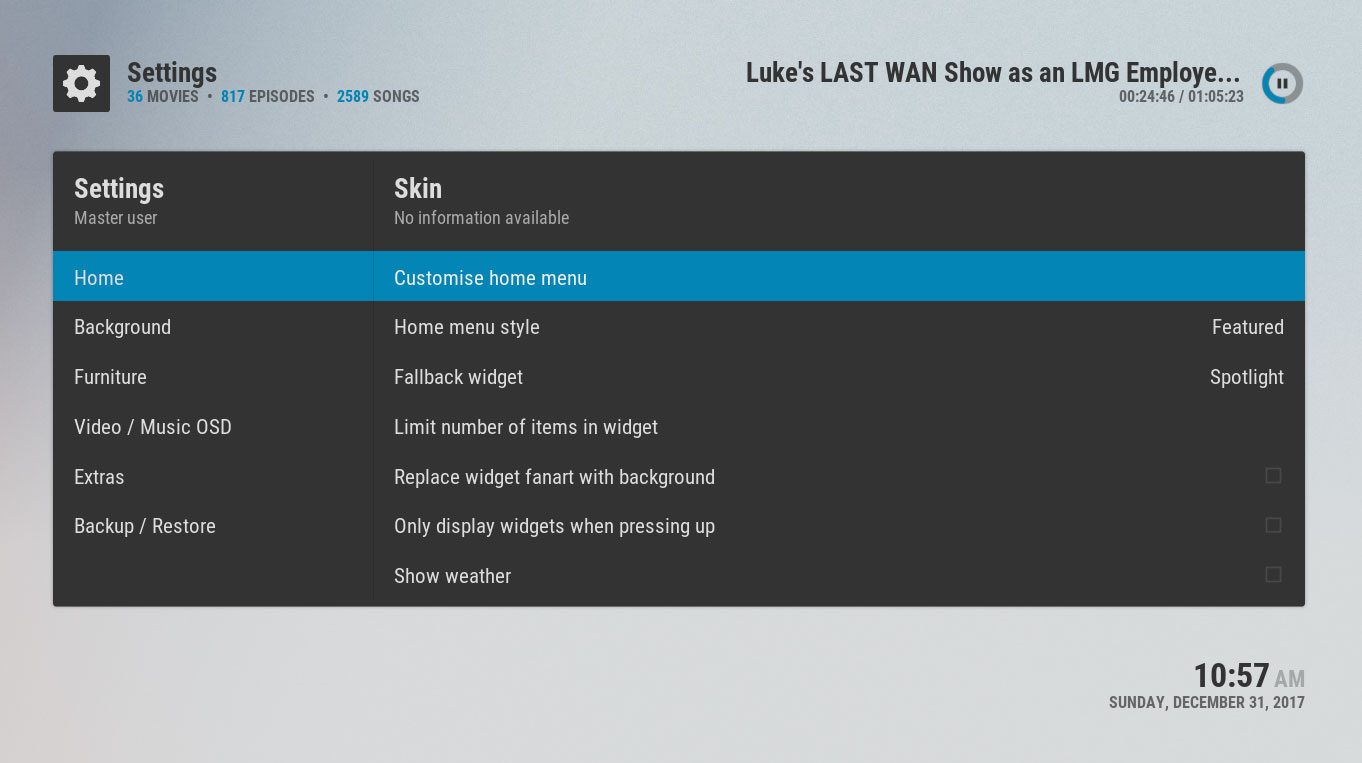
ה התאם אישית את התפריט הראשי בחלון זה אתה יכול לשנות את מה שמופיע בתפריט הראשי בתחתית מסך הבית שלך. לדוגמה, ייתכן שתרצה להוסיף פריט בתפריט עבור מועדפים, כך שתוכלו לגשת במהירות לפריטים המועדפים עליכם.
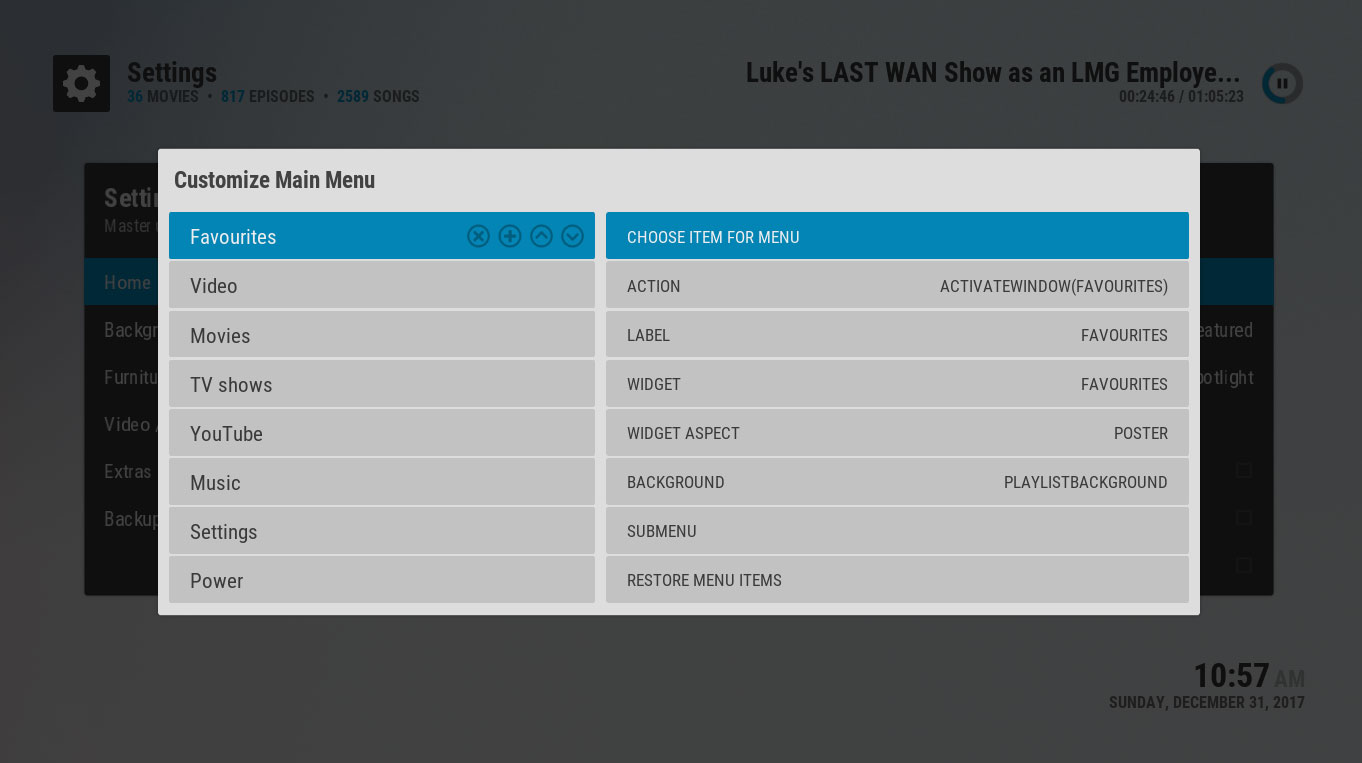
כדי להוסיף פריט, הזז את הדגש עד ל סמל צלב במעגל הולך לבן. לחץ על זה כדי להוסיף פריט תפריט חדש. כעת עברו ימינה כדי לבחור את האפשרויות עבור פריט חדש זה שזה עתה יצרתם. הדרך הקלה ביותר לשנות זאת היא לרדת ל פעולה הגדרה. לחץ על זה ובחר מה תרצה שיקרה כשאתה לוחץ על פריט זה. במקרה זה, נלך משותף, נפוץ, שכיח, מקובלואז ל מועדפים בתחתית התפריט ובחר אותו. נשנה גם את שם הפריט על ידי שינוי הטקסט בתיבה תווית קטע. לאחר סיום זה, השתמש במקש האחורי כדי לחזור הביתה.
כעת כשאתה מסתכל על התפריט בדף הבית שלך, תראה פריט למועדפים ואם תלחץ עליו הוא יעלה קופץ של המועדפים שלך.
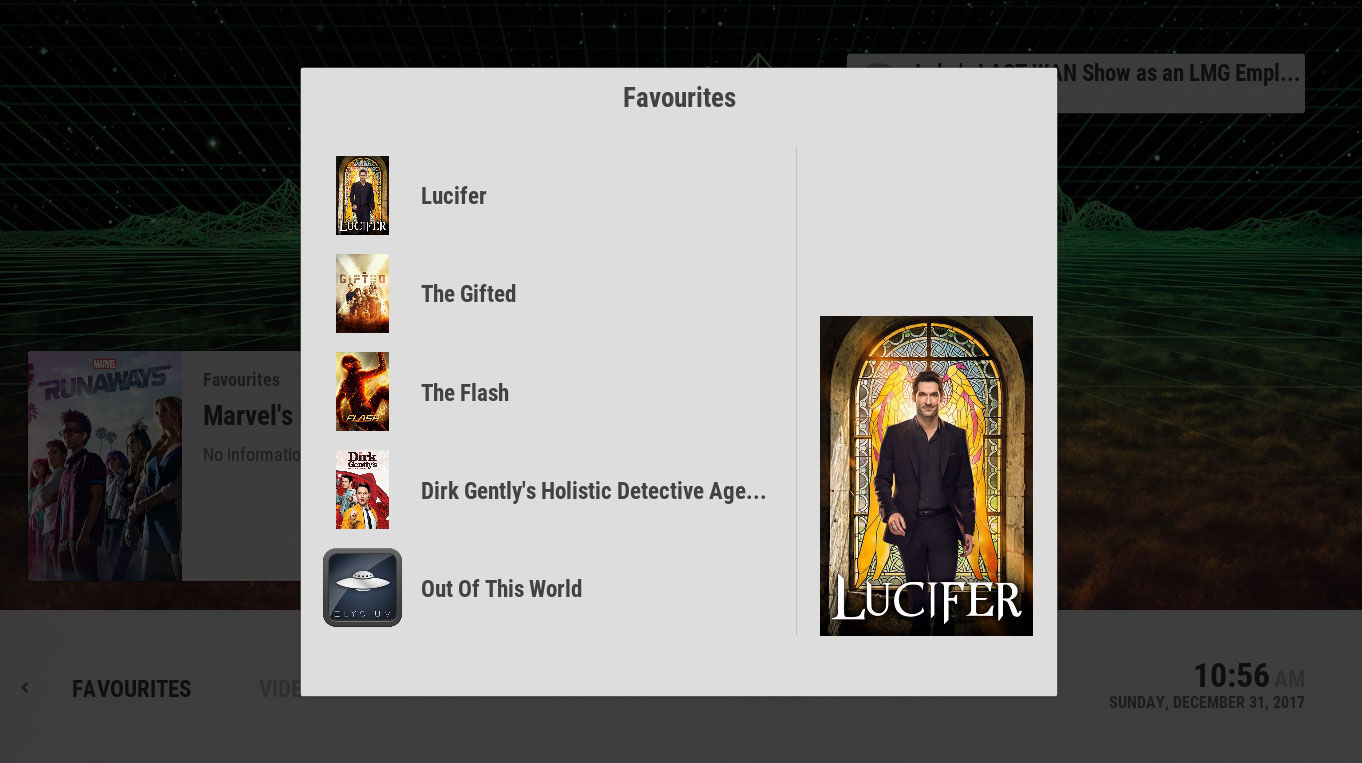
אתה יכול לשנות דברים אחרים ב- התאם אישית את התפריט הראשי גם חלון. אם תבחר סובמנו באפשרותך להוסיף פריטים הגולשים מהחלק התחתון של פריטי התפריט הראשי שלך כאשר אתה לוחץ על מקש למטה. עוד דבר מסודר מאוד לשנות הוא WIDGET אפשרות. זה משפיע על מה שאתה רואה ברקע המסך כשאתה מרחף מעל פריט בתפריט.
אתה יכול גם לבחור באפשרות יישומון, למשל על ידי מעבר אל ספריית וידאו ואז ל סרטיםואז בחר השתמש בווידג'ט. לאחר שעשיתם זאת, ברקע שלהפריט שבחרת תראה מצגת שקופיות של פריטים מאוסף הסרטים שלך. אם יש סרט שתופס את העין שלך כשאתה נמצא על מסך הבית, אתה יכול ללחוץ על מקש למעלה כדי לבחור את הסרט, ואז על כפתור Enter כדי להפעיל את הסרט מייד.
באמצעות זה התאם אישית את התפריט הראשי חלון כדי לשנות את כל אפשרויות מסך הבית שלך. דבר נוסף שתוכלו לשנות בתפריט הקודם הוא ריהוט אפשרויות. כאן תוכלו להפעיל ולכבות פריטים כמו דגלי השעון, מזג האוויר, הכותרת והתקשורת. לבסוף, אפשרות אחת מאפשרת לך לשנות את צבע הדגשים, שהם כחול כברירת מחדל בעור. לשם כך, בחר ב - תוספות ואז לעבור אל בחר צבע הדגש. לחץ על זה ותראה חלון מלא באפשרויות צבע שתוכל לבחור בהן כדי לעצב את העור בכל צבע שתרצה.
סיכום
קל לשנות את המראה והתחושה שלךמערכת Kodi באמצעות עורות. אמנם תמצאו כמה עורות שכבר זמינים בקודי כברירת מחדל, אך תוכלו למצוא מגוון אפילו יותר על ידי שימוש בלחצן קבל עוד בסעיף העור כדי להוריד עורות חדשים.
עור הזפיר הארקטי הוא אחד האהובים עלינובזכות המראה הנקי שלו ואפשרויות ההתאמה האינסופיות שלו. הראינו לכם כיצד להתקין את העור וכיצד להתאים אותו כך שתוכלו לגרום למערכת הקודי שלכם להיראות בדיוק כפי שאתם רוצים.
מה העור האהוב עליך על קודי? האם אתה אוהב את המראה הארקטי הצפירי, או שיש עור אחר שאתה מעדיף? תן לנו לדעת מה אתה חושב בתגובות למטה!

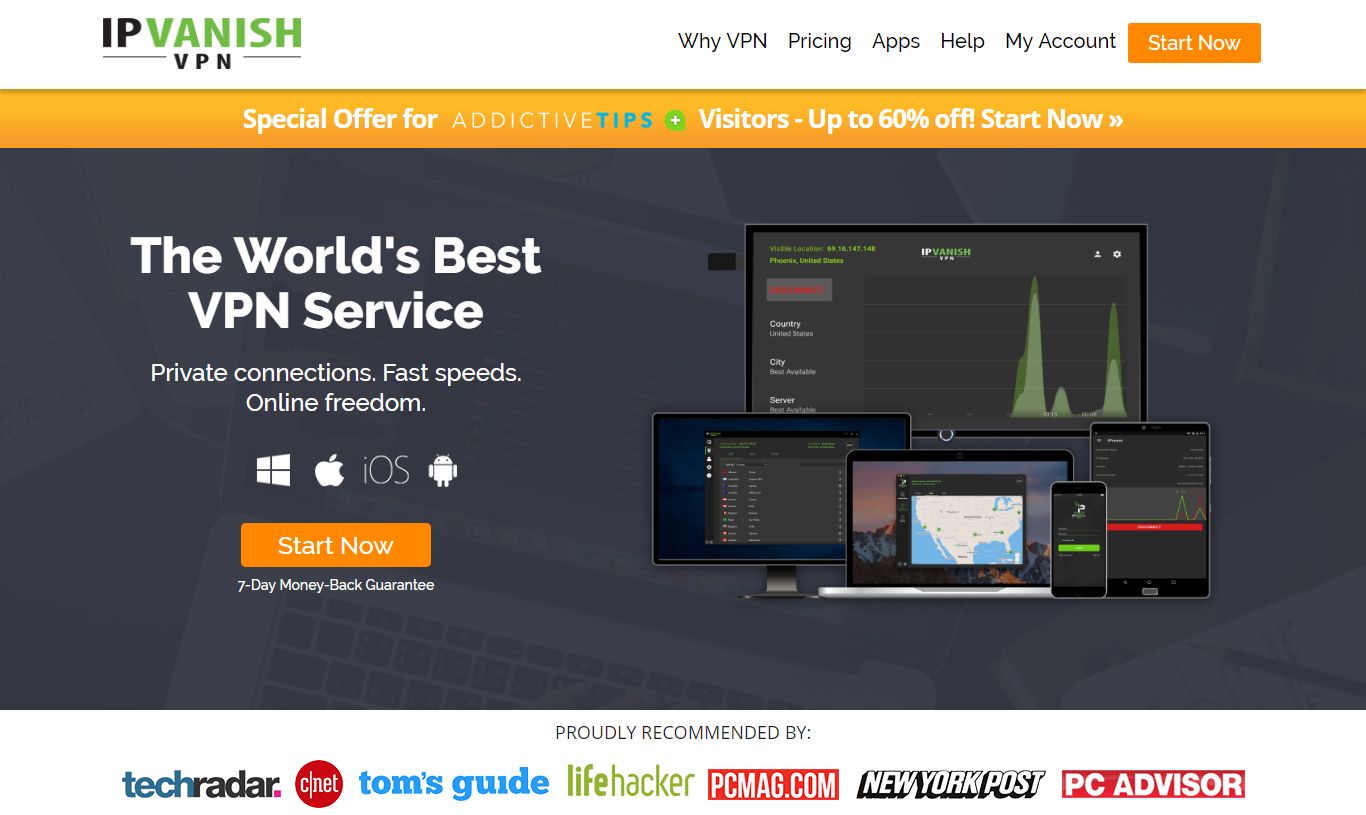

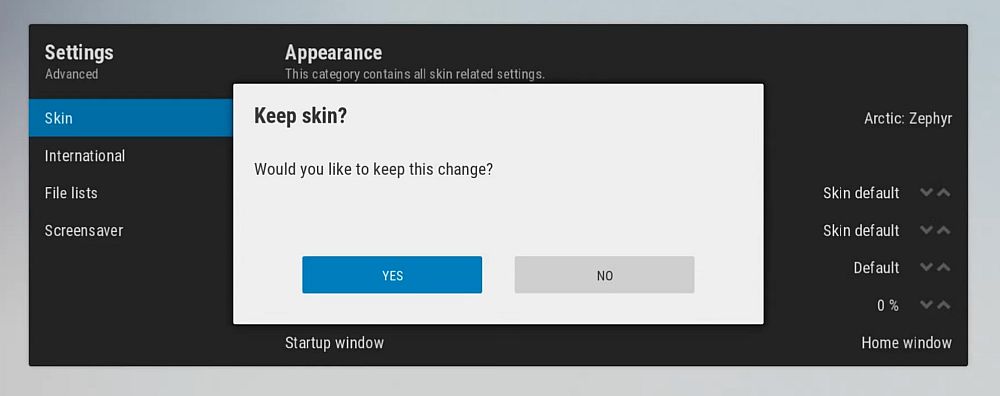

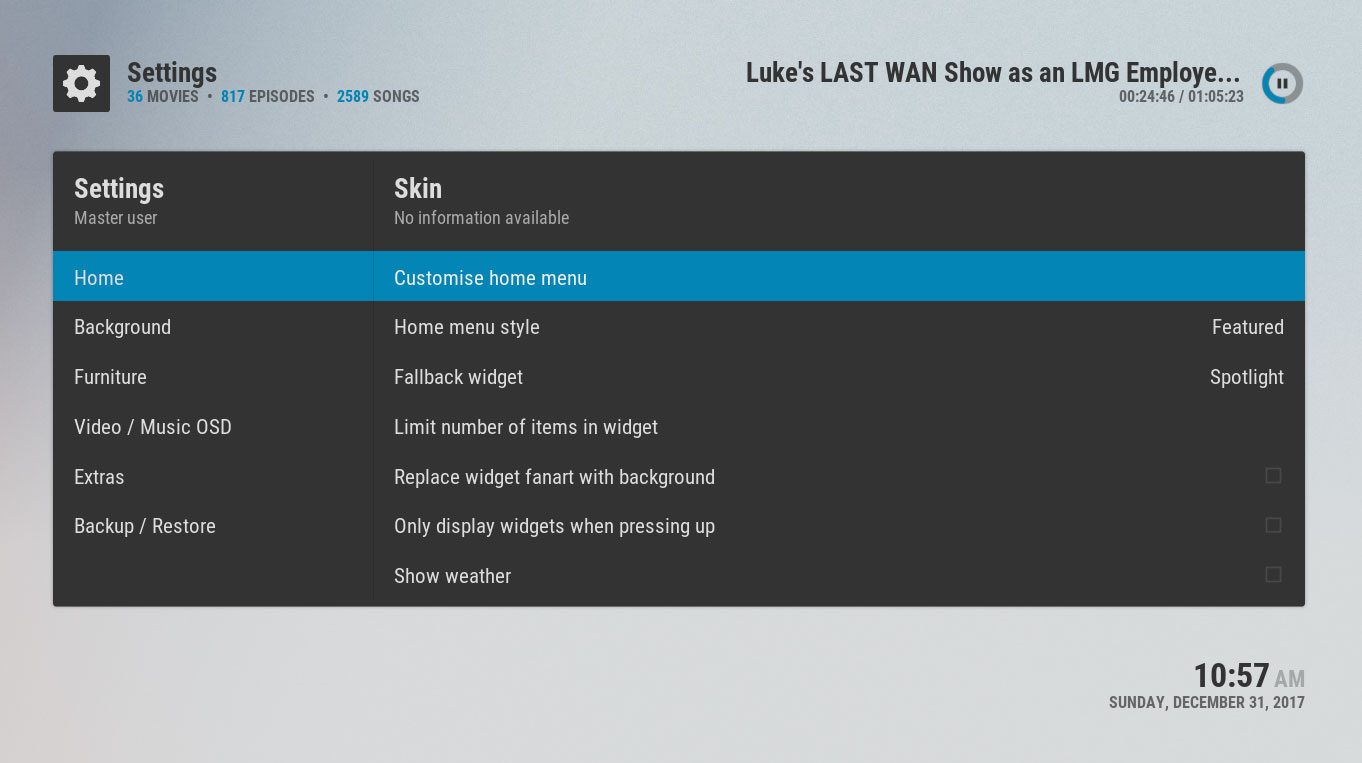
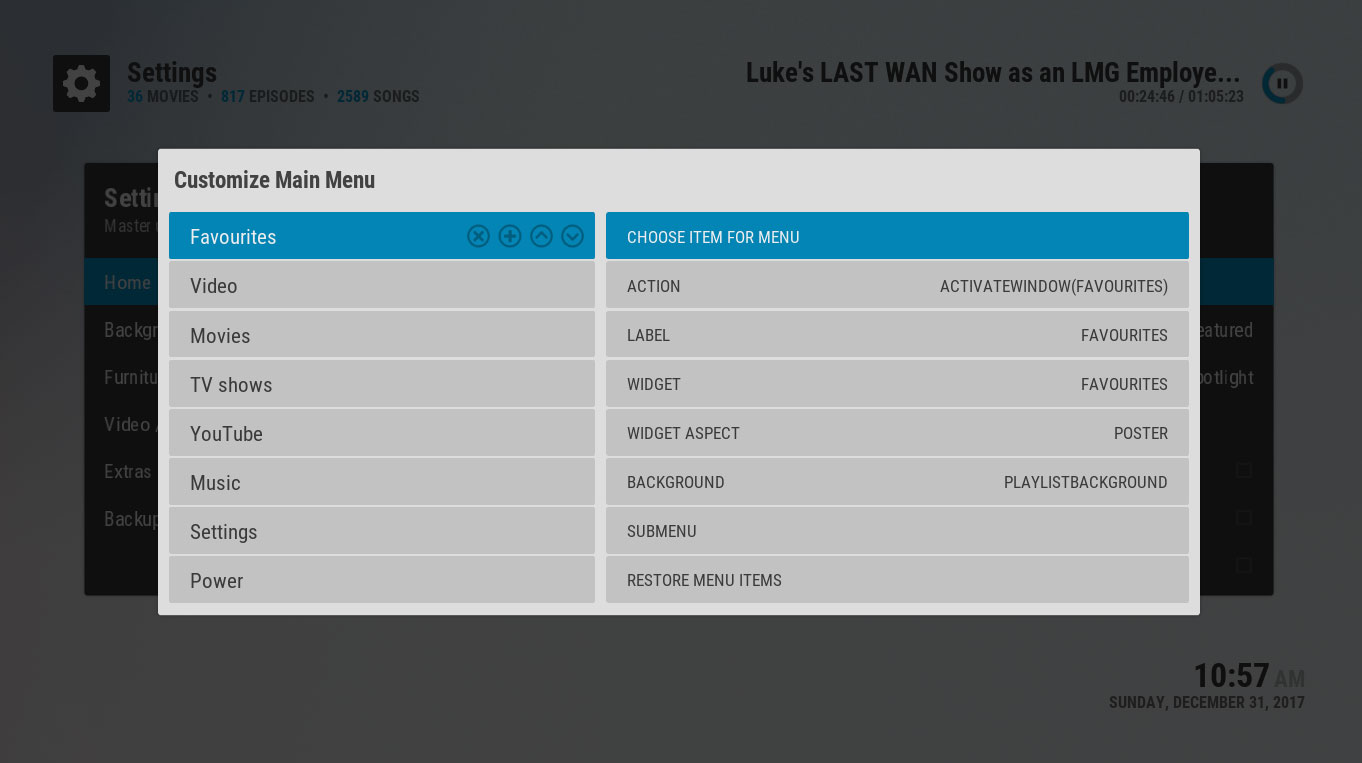
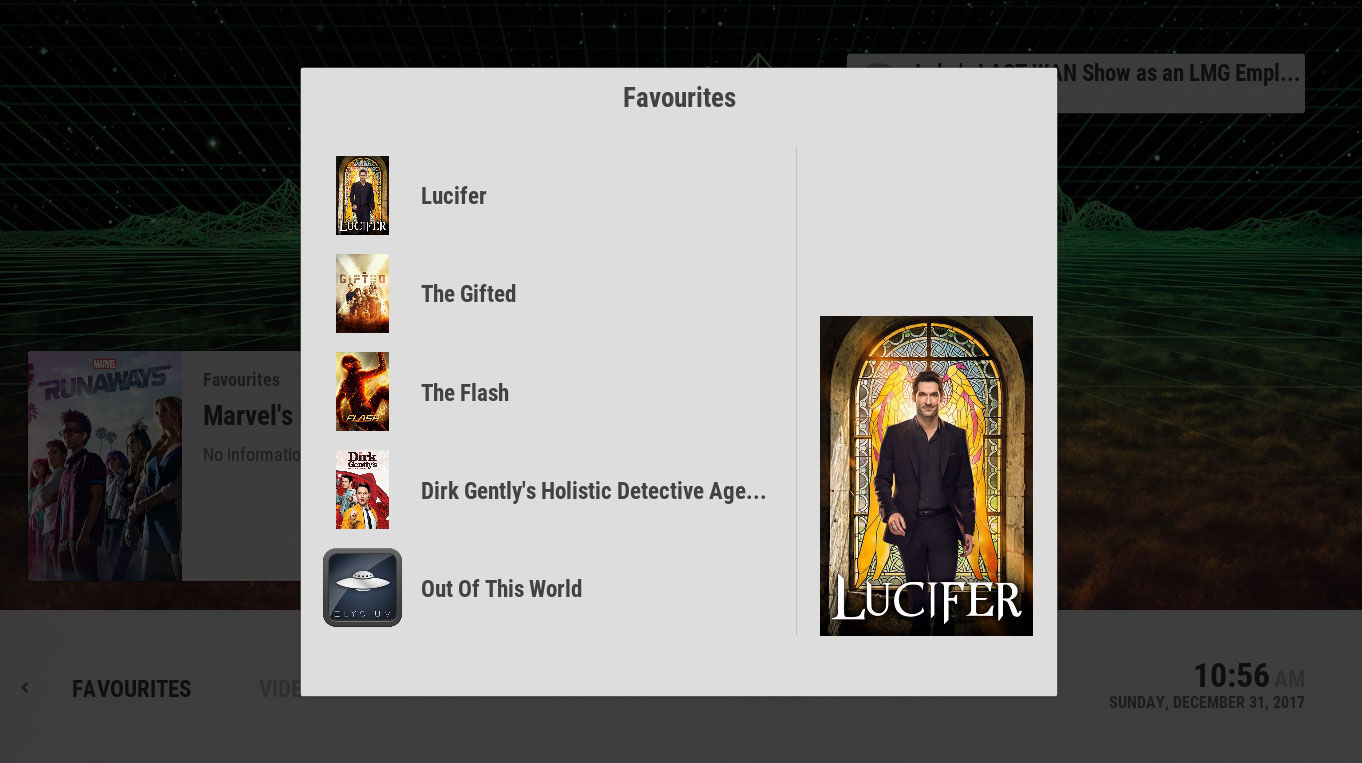






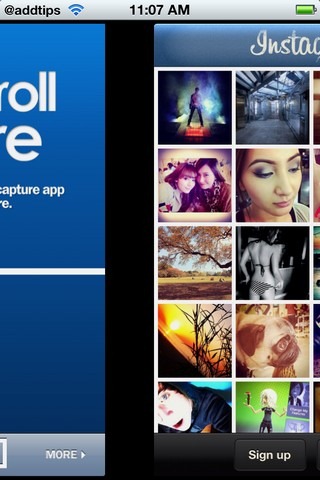





הערות